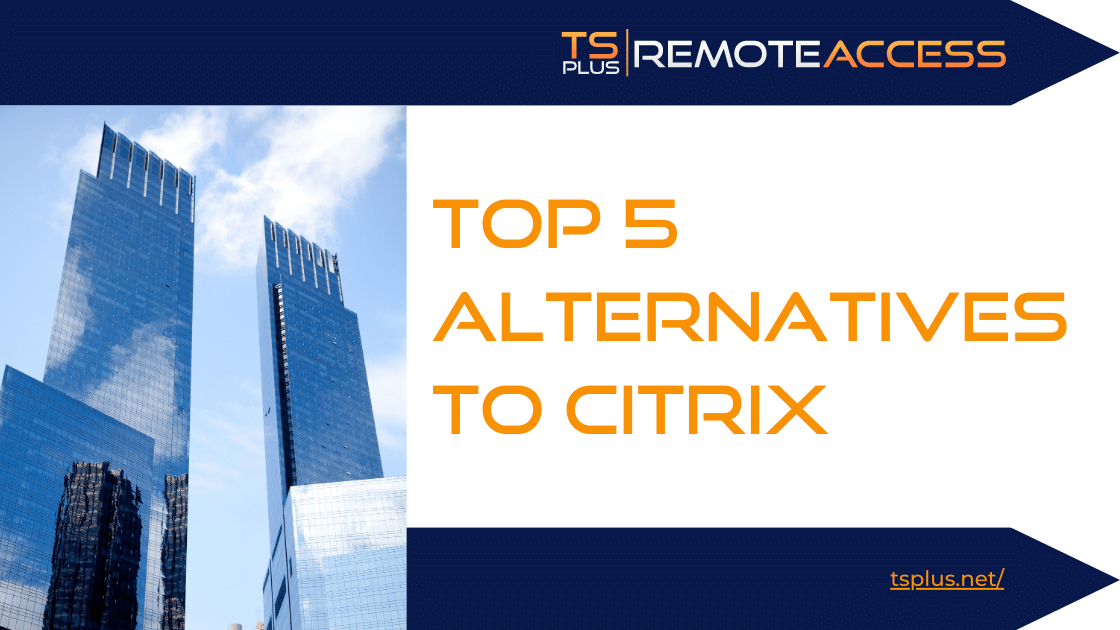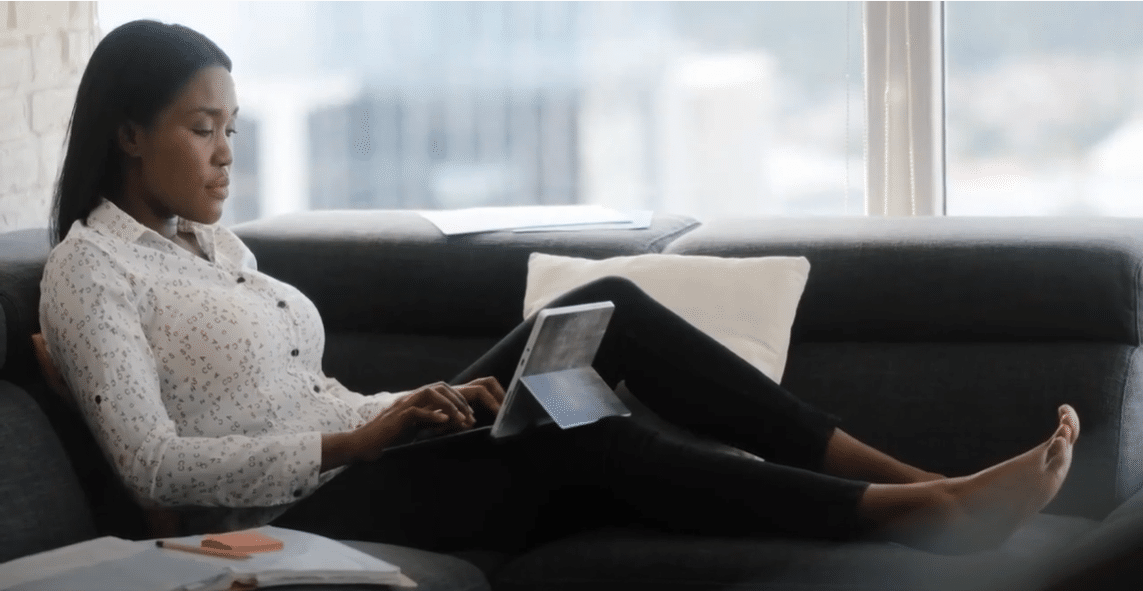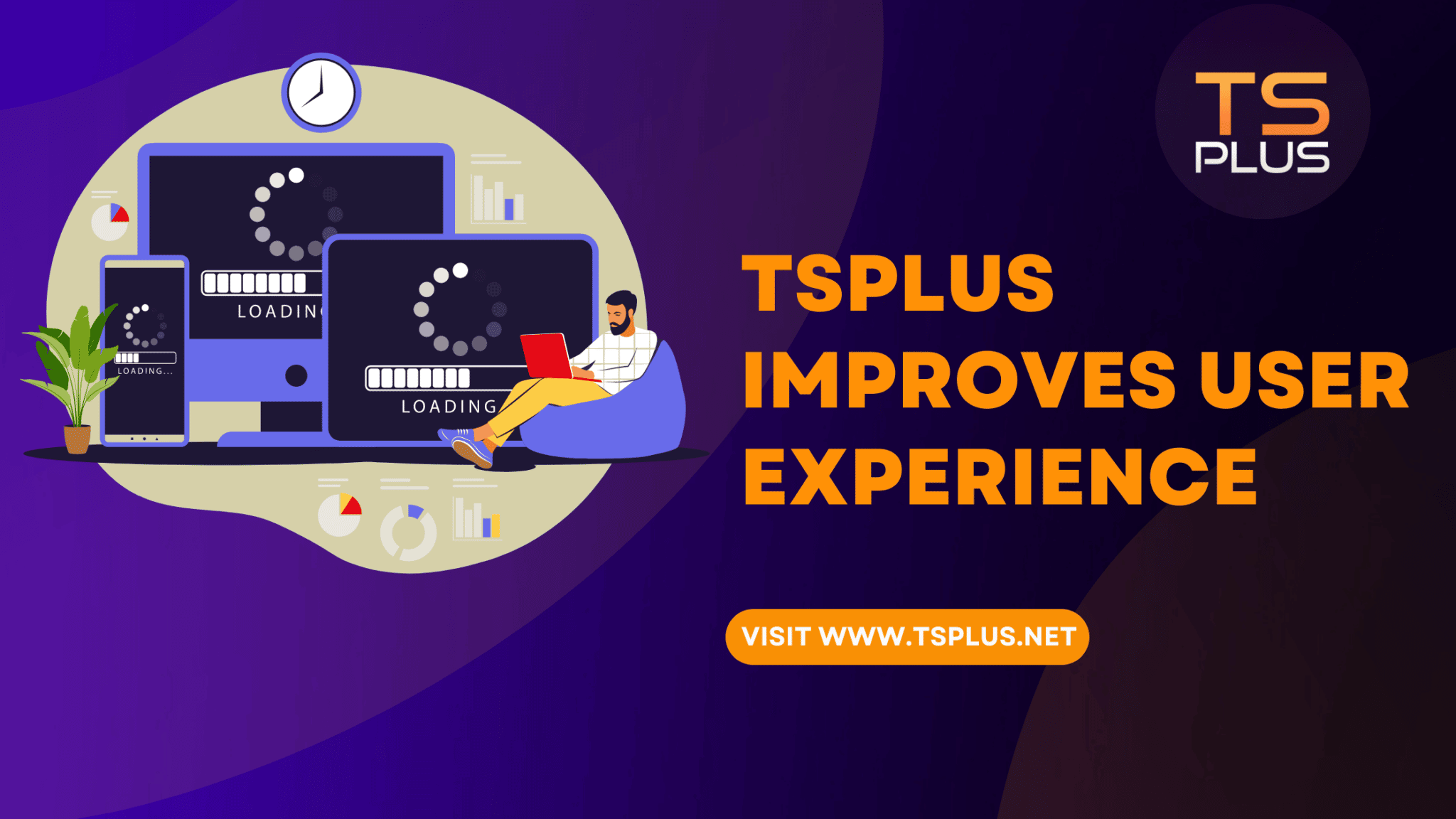Mag-print sa isang Lokal na Printer mula sa isang Remote Desktop Session
Kinailangan mo na bang mag-print nang lokal mula sa isang remote na session sa desktop?
Kung mayroon ka, alam mo na na ito ay kapaki-pakinabang kapag ito ay gumagana tulad ng inaasahan.
Sa kasamaang palad, ang malayuang pag-print ay madalas na hindi kasing simple ng nararapat.
Narito ang mga karaniwang hakbang sa pag-print mula sa iyong remote na desktop patungo sa iyong lokal na printer gamit ang Microsoft. Pati na rin ang sariling atin TSplus mga solusyon para mawala ang remote-to-local na abala sa pag-print.
Paano Mag-print nang Malayo sa pamamagitan ng RDS sa isang Lokal na Printer?
Sa panahong dumarami ang malayong trabaho at flexible na oras ng opisina, ang pagpi-print sa aming home printer, ilang hakbang ang layo mula sa aming home workstation, ay maaaring nakakagulat na kumplikado. Sa katunayan, kapag malayuang naka-log in sa opisina, maaaring may mga hadlang sa pag-print na kung hindi man ay umiiral.
Ang mga pangunahing kaalaman ay dapat na piliin mo lamang ang opsyon sa pag-print sa iyong remote na dokumento sa desktop, piliin ang iyong lokal na printer sa window ng pag-print at pagkatapos ay i-click ang "i-print".
Ngunit, kung nananatiling invisible ang iyong lokal na printer, kung nagpi-print ka nang malayuan sa unang pagkakataon o kung alam mong hindi pa ito na-set-up, nasa ibaba ang mga hakbang na dapat gawin upang paganahin ang iyong lokal na printer bilang Local Resource gamit ang Remote Desktop Kliyente ng koneksyon (mstsc.exe). Maaari mong sundin ang mga ito kaagad, o basahin muna, bago pumili ng isang paraan ng pagkilos.
Hakbang-hakbang upang Mag-print sa Lokal na Desktop mula sa Microsoft Remote Desktop Sessions
- Sa lokal na PC, Buksan ang Remote Desktop Connection (RDC).
- Sa malayong workspace, i-click ang "Ipakita ang Mga Opsyon".
- I-click ang “Local Resources”.
- Sa ilalim ng Mga lokal na device at mapagkukunan: Lagyan ng check ang kahon na "Mga Printer."
- Bumalik sa tab na "Pangkalahatan" at i-click ang i-save ang mga setting.
- Tiyaking nailapat ito sa pamamagitan ng pag-restart.
- Dapat ay awtomatiko na ito sa mga susunod na paggamit.
Panghuli ngunit hindi bababa sa, ito ay palaging nagkakahalaga ng pag-alala na, kung mag-log off ka sa iyong session o magdiskonekta mula dito, ang print queue ay tatanggalin, at anumang hindi kumpleto o nakabinbing mga trabaho ay mawawala.
Lokal na Pagpi-print sa isang Malayong Printer sa Isang Mainam na Mundo ng Pagpi-print
Kaya, sa isang perpektong mundo, i-click mo ang "i-print" sa loob ng iyong remote session at awtomatikong hahawakan ng Windows ang lahat ng hinihiling na proseso para sa pagpapadala ng iyong dokumento sa iyong lokal na printer. Hindi bababa sa iyon ang iyong inaasahan, kung gumagamit man ng mstsc.exe o katulad na mga pamamaraan. Sa kasamaang palad, hindi ito palaging ganoon kadali.
Paano kung ang aking Lokal na Printer ay hindi Nakikita sa aking Remote Desktop Session?
Sa katunayan, maaaring kahit na alam mong dapat itong makita, maaaring wala sa listahan ang iyong lokal na printer. Mayroong ilang mga pagsasaalang-alang sa kasong ito, simula sa isa na maaari mong alisin sa simula ngunit iyon talaga ang pinakamagandang lugar upang magsimula.
Sa bahay, anuman ang pagkakaroon ng angkop na permanenteng espasyo sa opisina o hindi, ang mga cable ay maaaring laruin ng maliliit na kamay, paa, atbp. o hindi gaanong nakasaksak kaysa sa kailangan nila:
Nakasaksak ba ang printer, naka-on, hindi naka-idle?Mga Driver, Setting at iba pang Mga Salik kapag Nagpi-print sa isang Lokal na Printer mula sa isang Remote Desktop Session
Kapag natiyak mo nang maayos na nakasaksak ang printer at naka-on ito, narito, sa walang partikular na pagkakasunud-sunod, ang mga karagdagang mahalagang tanong na dapat isaalang-alang:
- Maaari mo bang ayusin ito sa iyong sarili?
- Umaasa ka ba sa isang administrator o technical support person? Anong impormasyon (pangalan ng iyong computer, IP address nito, printer ID...) ang maaaring kailanganin nila?
- "Nangangailangan ba ang aking lokal na printer ng isang katugmang driver na hindi available sa remote na computer?" Maaaring kasama sa pag-configure ng iyong lokal na printer ang pagtiyak na ang parehong driver ng pag-print ay naka-install sa parehong mga lokal at remote na desktop system. Sa katunayan, ito ay kinakailangan upang ang iyong printer ay lumitaw nang lokal habang ikaw ay konektado sa iyong Remote Desktop session.
- Kailangan mo bang mag-install ng mas lumang driver na sinusuportahan ng parehong mga computer? (Pagkatapos ay malamang na manu-manong i-redirect ang pag-print.)
- Naka-network ba ang iyong printer? (Kailangan itong lokal na konektado para ma-access ito ng RDS.) Kakailanganin ng pag-redirect ang pag-set up kung hindi mapapamahalaan ng karaniwang protocol ang isang USB printer.
Nais ng isang Driver-less Solution para sa Remote sa Lokal na Pag-print?
Sana, ginawang posible ng mga hakbang na ito para sa iyo na mag-print nang lokal mula sa isang malayong session. Kung hindi, narito ang aming alternatibo upang ayusin ito. Bakit hindi subukan Mga solusyon sa pag-print ng TSplus para palayain ka sa lahat ng karaniwang isyu sa printer.
Sa totoong mundo, hindi malalaman ng iyong malayuang Windows system kung alin sa napakaraming mga printer ang maaaring mai-install sa iyong tahanan, hotel at iba pang malalayong lugar ng pagtatrabaho. Sa katunayan, napakaraming device kung saan mo maaaring kailanganin na mag-print ng isang bagay, bago sabihin ang salitang remote.
Napakaraming uri ng printer, napakaraming iba't ibang driver ng printer at napakaraming potensyal na device na pagsasamahin. Hindi nakakagulat na ang isang malayuang sistema ng Windows ay hindi maaaring mahulaan kung ano ang dapat gawin end-to-end upang mag-print ng isang ibinigay na dokumento.
Ito ang dahilan kung bakit napakaraming tao ang nahihirapang mag-print ng mga malalayong trabaho sa lokal at nalalapat ito on-site at mula sa bahay. Ito ay isang seryosong bagay sa anumang opisina. Kung ang ilang mga gumagamit ay maaaring ayusin ang mga bagay sa kanilang sarili o kung ito ay isang trabaho para sa isang koponan ng suporta, hindi mahalaga. Sa madaling salita, ito ay nangangailangan ng paglutas at tiyak na sapat upang magustuhan ng sinuman ang isang solusyon na walang driver.
Maramihang Koneksyon ng Device kapag Nagpi-print nang Malayo sa isang Lokal na Printer.
Malamang, kung inaasahan mong kumonekta mula sa bahay, gugustuhin mo ring kumonekta mula sa iba't ibang uri ng mga device: PC, MAC, Smartphone o tablet. Nangangahulugan ito na ang Remote Desktop Client ay maaaring mstsc.exe, RDesktop, o anumang iba pang RDP client para sa Android o IoS. Ang ilan sa mga ito ay naghahatid ng mga kinakailangang feature ng printer. Ang iba ay hindi.
Kaya naman bakit TSplus Remote Access Kasama na ngayon ang aming mga solusyon sa pag-print bilang pamantayan, na nagbibigay-daan sa iyong ma-access ang Windows nang malayuan at mag-print nang lokal nang walang karaniwang mga hadlang.
Kapag ginagamit ang solusyon sa TSplus Web Portal upang buksan ang iyong session, gagamit ka ng isang purong HTML5 Remote Desktop na client na koneksyon. Ang magandang bagay ay wala kang mai-install sa iyong lokal na device. Gumagamit ka lang ng Chrome, Firefox o ibang browser para buksan ang iyong remote session. Alam ng mga browser kung ano ang gagawin kapag tumatanggap ng PDF file. Maaari mong lokal na basahin ang iyong remote na dokumento, i-save ito nang lokal o malayuan, i-print ito o pagsamahin ang mga ito. Ganun kasimple.
Pagpi-print mula sa Mga Remote Server at PC hanggang sa Mga Lokal na Printer na may TSplus
Para sa pangmatagalan, ang pinakamadali at pinaka-maaasahang solusyon na ito ay malapit na dahil unti-unti namin itong napabuti at pinahusay mula noong nilikha ito ng aming team ng mga developer mahigit 15 taon na ang nakalipas. Parehong kasama ang Universal Printer at ang Virtual Printer driver solutions sa aming TSplus Remote Access software at bundles.
Ang aming layunin para sa lahat ng gumagamit ng TSplus Remote Access ay magbigay ng pinaka-abot-kayang, secure at walang problemang software. Sa iba pang mga bagay, ginagawang posible ng TSplus Virtual Printer driver at TSplus Universal Printer na malayuang mag-print ng anumang dokumento gamit ang iyong lokal na printer, saanman at kailan mo kailangan.
Pag-print ng PDF upang Pasimplehin ang Remote sa Mga Lokal na Proseso ng Pag-print
Hinahayaan ka ng TSplus Universal Printer na mag-print sa aming HTML5 client! Gamit ito, maaari kang mag-print sa PDF, mula sa iyong malayong session papunta sa iyong lokal na desktop, na lampasan ang lahat ng mga isyu sa hindi pagkakatugma na nagmumula sa iba pang mga solusyon. Sa ganoong paraan, anuman ang iyong setup, siguradong makakapag-print ka nang lokal mula sa iyong remote desktop.
Ang aming client ng koneksyon ay isang maliit na programa para magamit sa isang Windows PC upang simulan ang iyong TSplus Remote Access session. Patakbuhin mo ito nang lokal nang isang beses at awtomatiko itong nagse-set up kung ano ang kailangan mo sa iyong panig. Kapag pinili mong mag-print, matatanggap ng program na ito ang malayuang PDF print file, pagkatapos ay ipapakita ito o awtomatiko itong i-redirect sa iyong lokal na printer. Ginagamit nito ang default na tool sa PDF reader na naka-install sa iyong lokal na device upang iproseso ang lokal na trabaho sa pag-print, maging ito Acrobat o anumang iba pa.
Mga Hindi Karaniwang Format at Pag-print ng Label mula sa Mga Remote na Session hanggang sa Mga Lokal na Printer
Para sa higit pang mga format at flexibility, tulad ng pag-print ng label atbp., ang TSplus "Virtual Printer Client" ay isang maraming gamit na tool. Maaari itong maging perpekto kung nais mong bigyan ang iyong mga kliyente ng isang simpleng mahusay na solusyon. Bilang isang TSplus Partner, matutuklasan mo ang ilan sa mga enerhiya na nagtutulak sa kumpanyang ito na nakatuon sa mga tao na nakatuon sa pagbuo ng mahusay na abot-kaya at secure na software para sa mga malalayong sitwasyon.
Ang Virtual Printer na solusyon ay gumagamit ng ibang teknolohiya sa Universal Printer. Ang Virtual Printer driver ay lilikha ng Network Printer sa iyong remote system. Kapag binuksan mo ang iyong session gamit ang TSplus connection client, makikilala ng program na ito ang iyong lokal na printer at itatalaga ito sa aming Network Printer. Inaalis nito ang mga potensyal na end-to-end na isyu sa driver, at makikilala ng Remote Desktop Protocol ang iyong lokal na printer.
Makikita mo ang iyong lokal na printer na nakalista at muling nakadirekta sa iyong mga available na printer. Malaki ang benepisyo kung nais mong gamitin ang mga partikular na feature ng iyong lokal na printer gaya ng espesyal na format ng papel, bar code, label o espesyal na set ng character.
Dalawang Seryosong Solusyon para sa Malayong Pag-print sa Mga Lokal na Printer
Kaya, kung ang iyong pangunahing alalahanin ay kalayaang magpakita at mag-print ng mga dokumento mula saanman, kung gayon ang TSplus Universal Printer ay ang pinakamahusay na solusyon para sa iyo. Samantala para sa hindi pangkaraniwang o espesyal na mga kinakailangan sa pag-print, ang TSplus Virtual Printer ay ang matalinong paraan upang direktang mag-print sa halos anumang printer.
Sa nakalipas na 20 taon, ang malayuang pag-imprenta ay isang kumplikado at teknikal na bagay kahit para sa mga eksperto sa IT. Ang Internet, ang Cloud, at ngayon ang malawakang paggamit ng mga kinakailangan sa malayuang pag-access, ay nagpahirap sa paghawak ng malayuang pag-print nang mahusay. Ito ang dahilan kung bakit, taon-taon, pinananatili ng TSplus ang mga pamumuhunan nito sa partikular na feature na ito upang makapaghatid ng maaasahan, nababaluktot at nasusukat na solusyon sa pag-print upang matugunan at malampasan ang mga inaasahan ng customer.
Upang Magtapos sa Paano Mag-print sa isang Lokal na Printer mula sa isang Remote Desktop Session
Tandaan, ang mga produkto ng TSplus ay maaaring simpleng i-deploy, para sa anumang configuration sa desktop, anuman ang device, browser, at bilis ng koneksyon. Ang TSplus Remote Access, tulad ng alinman sa aming mga produkto, ay available bilang isang libreng 15-araw na pagsubok. Naglalaman ito ng aming mga solusyon sa pag-print at marami pang iba at magagawa mo presyo ito sa aming online na tindahan upang makakuha ng tumpak na ideya ng gastos. Marahil ay mas mababa sa isang stand-alone na solusyon sa pag-print sa katunayan. At maaari mo itong i-set up sa ilang mga pag-click.